-
 Bitcoin
Bitcoin $111,159.5190
1.91% -
 Ethereum
Ethereum $2,780.9752
5.99% -
 Tether USDt
Tether USDt $1.0004
0.02% -
 XRP
XRP $2.4445
2.93% -
 BNB
BNB $670.5182
1.44% -
 Solana
Solana $157.5983
2.80% -
 USDC
USDC $1.0000
0.00% -
 TRON
TRON $0.2902
1.00% -
 Dogecoin
Dogecoin $0.1810
4.57% -
 Cardano
Cardano $0.6308
4.36% -
 Hyperliquid
Hyperliquid $41.3432
5.36% -
 Sui
Sui $3.2358
9.67% -
 Bitcoin Cash
Bitcoin Cash $515.0817
1.73% -
 Chainlink
Chainlink $14.3848
2.47% -
 Stellar
Stellar $0.2926
7.97% -
 UNUS SED LEO
UNUS SED LEO $8.9714
-0.48% -
 Avalanche
Avalanche $19.5787
5.87% -
 Hedera
Hedera $0.1786
6.77% -
 Shiba Inu
Shiba Inu $0.0...01251
4.11% -
 Toncoin
Toncoin $2.8893
2.80% -
 Litecoin
Litecoin $91.0236
3.25% -
 Monero
Monero $321.6737
0.43% -
 Polkadot
Polkadot $3.6839
4.89% -
 Dai
Dai $1.0001
0.00% -
 Ethena USDe
Ethena USDe $1.0010
0.04% -
 Uniswap
Uniswap $8.2686
4.45% -
 Bitget Token
Bitget Token $4.4292
1.99% -
 Pepe
Pepe $0.0...01116
8.94% -
 Aave
Aave $295.7979
-0.85% -
 Pi
Pi $0.4913
5.95%
Trezor ne se connectait pas à l'ordinateur
Si votre portefeuille Trezor ne se connecte pas, vérifiez le câble USB, essayez un port différent, assurez-vous que vous utilisez un navigateur pris en charge comme Chrome ou Brave et vérifiez que votre firmware est à jour.
Jul 10, 2025 at 11:57 am
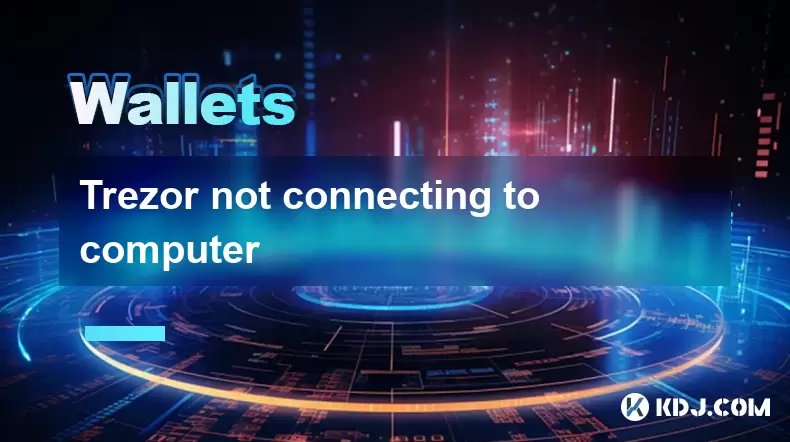
Comprendre le problème: Trezor ne se connectait pas à l'ordinateur
Si vous rencontrez des problèmes avec votre portefeuille Trezor qui ne se connecte pas à votre ordinateur , il pourrait y avoir plusieurs facteurs en jeu. Ce problème peut empêcher les utilisateurs d'accéder à leurs participations de crypto-monnaie, d'envoyer ou de recevoir des fonds et de gérer les transactions. Il est crucial de comprendre les causes potentielles avant de plonger dans les étapes de dépannage.
Les dysfonctionnements matériels, les incompatibilités de logiciels, les problèmes de câble USB ou le firmware obsolète sont parmi les raisons les plus courantes pour lesquelles un périphérique Trezor pourrait ne pas se connecter correctement. L'identification de la cause profonde est essentielle pour appliquer la correction correcte sans essais et erreurs inutiles.
Vérification de la connexion physique
Avant de supposer que quelque chose ne va pas avec votre périphérique ou ordinateur Trezor, commencez par vérifier la connexion physique entre les deux.
- Assurez-vous que le câble USB est entièrement inséré dans le périphérique Trezor et l'ordinateur.
- Essayez d'utiliser un port USB différent sur votre ordinateur, car certains ports peuvent ne pas fournir suffisamment d'énergie ou avoir des problèmes internes.
- Testez avec un câble USB différent - tous les câbles ne prennent pas en charge le transfert de données, en particulier les câbles de charge uniquement.
- Inspectez le port micro-USB ou USB-C sur votre Trezor pour tout dommage ou débris visible.
Parfois, le simple débranchement et la représentation de l'appareil peut résoudre les problèmes de connectivité mineurs.
Exigences du navigateur et du logiciel
Trezor s'appuie sur des navigateurs spécifiques et des environnements logiciels à fonctionner correctement. Si ces conditions ne sont pas remplies, l'appareil peut ne pas sembler connecté même s'il est physiquement branché.
- Utilisez Chrome, Brave ou Firefox (avec Trezor Bridge installé) comme navigateurs pris en charge.
- Assurez-vous que vous accédez au site officiel de Trezor Wallet sur Wallet.trezor.io .
- Installez la dernière version de Trezor Bridge , qui sert de middleware entre votre navigateur et le portefeuille matériel.
- Désactiver les extensions du navigateur telles que les bloqueurs d'annonces ou les outils de confidentialité qui pourraient interférer avec la communication de Trezor.
Si vous ne savez pas si le navigateur est le coupable, essayez de démarrer en mode incognito avec toutes les extensions désactivées et revisitez le site Trezor.
Reconnaissance de l'appareil par le système d'exploitation
Même si le Trezor semble connecté, votre système d'exploitation pourrait ne pas le reconnaître correctement. Cette étape consiste à vérifier comment votre système voit l'appareil.
Sur Windows :
- Ouvrez le gestionnaire de périphériques et regardez sous des «dispositifs de bus de série universels» ou «autres appareils».
- Si l'appareil apparaît avec une marque d'exclamation jaune, cela indique un problème de conducteur.
- Réinstaller ou mettre à jour les pilotes USB Trezor manuellement via le gestionnaire de périphériques.
Sur macOS :
- Ouvrez les informations système (via le menu Apple> sur ce rapport Mac> Système).
- Accédez à la section USB et vérifiez si Trezor apparaît dans la liste.
- Si vous n'êtes pas répertorié, redémarrez votre ordinateur et reconnectez l'appareil.
Sur Linux :
- Vérifiez les journaux DMESG après avoir branché l'appareil en exécutant
dmesgdans le terminal. - Recherchez des messages liés aux erreurs d'énumération Trezor ou USB.
Ce niveau de détail aide à isoler si le problème réside dans le système d'exploitation reconnaissant l'appareil.
Considérations du micrologiciel et de la récupération
Le firmware obsolète ou corrompu peut également entraîner des problèmes de connectivité. La mise à jour ou la réinstallation du firmware peut restaurer un fonctionnement normal.
- Visitez la page Trezor Firmware pour télécharger le dernier fichier de firmware.
- Mettez votre Trezor en mode de récupération en maintenant le bouton tout en le connectant à l'ordinateur.
- Sur le site Web de Trezor Wallet, accédez à la section Mise à jour du micrologiciel et téléchargez manuellement le fichier du firmware.
- Suivez attentivement les instructions à l'écran - l'interruption de ce processus peut brique votre appareil.
Si le mode de récupération ne s'active pas, essayez de répéter le processus avec un autre ordinateur ou une configuration USB.
Dépannage sur différents ordinateurs
Pour exclure les problèmes spécifiques à l'environnement, testez votre appareil Trezor sur un autre ordinateur.
- Connectez l'appareil à une autre machine avec une nouvelle installation de Trezor Bridge et un navigateur pris en charge.
- Utilisez un câble et un port USB connus sur le nouveau système.
- Observez si le Trezor apparaît dans l'interface du navigateur ou est reconnu par le système d'exploitation.
Si l'appareil fonctionne sur un autre ordinateur, la machine d'origine a probablement un problème tel que des restrictions de pare-feu, des logiciels incompatibles ou des limitations de port USB.
Questions fréquemment posées (FAQ)
Q: Pourquoi mon Trezor montre-t-il un écran vierge lorsqu'il est connecté?
R: Un écran vierge pourrait indiquer une défaillance de périphérique ou de micrologiciel congelé. Essayez de le déconnecter et de le reconnecter. Si le problème persiste, essayez une mise à jour manuelle du micrologiciel via le mode de récupération.
Q: Puis-je utiliser Trezor avec des appareils mobiles?
R: Trezor prend en charge les appareils Android via des adaptateurs USB OTG. Cependant, la compatibilité iOS est limitée en raison des restrictions d'Apple sur les portefeuilles matériels externes.
Q: Comment savoir si mon Trezor a besoin d'une mise à jour du micrologiciel?
R: L'interface du portefeuille Trezor vous informera généralement lors de la détection d'une version de firmware obsolète. Vous pouvez également consulter manuellement les versions du micrologiciel sur le site Web de Trezor.
Q: Que dois-je faire si Trezor Bridge ne s'installe pas?
R: Assurez-vous d'avoir des privilèges d'administrateur sur votre machine. Désactiver temporairement les logiciels antivirus, car il peut bloquer l'installation. Téléchargez l'installateur directement à partir du site officiel de Trezor.
Clause de non-responsabilité:info@kdj.com
Les informations fournies ne constituent pas des conseils commerciaux. kdj.com n’assume aucune responsabilité pour les investissements effectués sur la base des informations fournies dans cet article. Les crypto-monnaies sont très volatiles et il est fortement recommandé d’investir avec prudence après une recherche approfondie!
Si vous pensez que le contenu utilisé sur ce site Web porte atteinte à vos droits d’auteur, veuillez nous contacter immédiatement (info@kdj.com) et nous le supprimerons dans les plus brefs délais.
-
 HYPER Échangez maintenant
HYPER Échangez maintenant$0.3169
173.42%
-
 M Échangez maintenant
M Échangez maintenant$0.4121
75.67%
-
 PENGU Échangez maintenant
PENGU Échangez maintenant$0.0196
33.22%
-
 TAG Échangez maintenant
TAG Échangez maintenant$0.0...05336
32.45%
-
 BANANAS31 Échangez maintenant
BANANAS31 Échangez maintenant$0.0263
25.94%
-
 HOSICO Échangez maintenant
HOSICO Échangez maintenant$0.0633
24.32%
- Sci-Hub, Crypto Coin et Open Science: A New Frontier ou Fool's Gold?
- 2025-07-10 18:30:12
- Bitcoin, Trésor, Holdings: la ruée vers l'or de l'entreprise continue
- 2025-07-10 18:30:12
- Bitcoin ETF, entrées et fonds traditionnels: une nouvelle ère?
- 2025-07-10 19:10:12
- Vente de jetons de 600 millions de dollars de Pumpfun: Pump fera-t-il le carburant la frénésie des pièces de mème?
- 2025-07-10 19:10:12
- Farcoin's Wild Ride: Breakout Dreams and 3 $ Target… ou juste un vent qui passe?
- 2025-07-10 19:15:12
- Bitget Portefeuille, Pumpfun et MEME COINS: Catching the Wave
- 2025-07-10 19:15:12
Connaissances connexes

Comment trouver une adresse de réception spécifique sur mon Trezor
Jul 09,2025 at 10:36pm
Comprendre l'objectif d'une adresse de réception Une adresse de réception est un identifiant unique utilisé dans les réseaux de blockchain pou...

Comment connecter Trezor à Rabby Wallet
Jul 09,2025 at 05:49am
Qu'est-ce que Trezor et Rabby Wallet? Trezor est un portefeuille matériel développé par Satoshilabs qui permet aux utilisateurs de stocker en tout...

Est-il sûr d'utiliser Trezor sur un ordinateur public
Jul 09,2025 at 08:56pm
Comprendre les risques d'utiliser Trezor sur un ordinateur public L'utilisation d'un portefeuille matériel Trezor est généralement considé...

Que se passe-t-il si j'oublie ma phrase secrète Trezor
Jul 09,2025 at 03:15am
Comprendre le rôle d'une phrase secrète Trezor Si vous utilisez un portefeuille matériel Trezor , vous pouvez avoir configuré une phrase secrète c...

Comment jouer Polkadot (DOT) avec Trezor
Jul 09,2025 at 09:42pm
Comprendre le jalonnement de Polkadot (DOT) La mise en œuvre de Polkadot (DOT) permet aux utilisateurs de participer à la validation du réseau et de g...

Puis-je réinitialiser un Trezor d'occasion ou d'occasion
Jul 09,2025 at 11:49am
Comprendre le processus de réinitialisation pour un Trezor d'occasion ou d'occasion Si vous avez acquis un portefeuille Trezor d'occasion ...

Comment trouver une adresse de réception spécifique sur mon Trezor
Jul 09,2025 at 10:36pm
Comprendre l'objectif d'une adresse de réception Une adresse de réception est un identifiant unique utilisé dans les réseaux de blockchain pou...

Comment connecter Trezor à Rabby Wallet
Jul 09,2025 at 05:49am
Qu'est-ce que Trezor et Rabby Wallet? Trezor est un portefeuille matériel développé par Satoshilabs qui permet aux utilisateurs de stocker en tout...

Est-il sûr d'utiliser Trezor sur un ordinateur public
Jul 09,2025 at 08:56pm
Comprendre les risques d'utiliser Trezor sur un ordinateur public L'utilisation d'un portefeuille matériel Trezor est généralement considé...

Que se passe-t-il si j'oublie ma phrase secrète Trezor
Jul 09,2025 at 03:15am
Comprendre le rôle d'une phrase secrète Trezor Si vous utilisez un portefeuille matériel Trezor , vous pouvez avoir configuré une phrase secrète c...

Comment jouer Polkadot (DOT) avec Trezor
Jul 09,2025 at 09:42pm
Comprendre le jalonnement de Polkadot (DOT) La mise en œuvre de Polkadot (DOT) permet aux utilisateurs de participer à la validation du réseau et de g...

Puis-je réinitialiser un Trezor d'occasion ou d'occasion
Jul 09,2025 at 11:49am
Comprendre le processus de réinitialisation pour un Trezor d'occasion ou d'occasion Si vous avez acquis un portefeuille Trezor d'occasion ...
Voir tous les articles

























































































